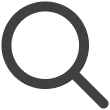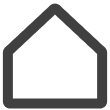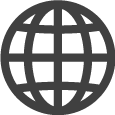Configuration d'un mur d'écrans, un ensemble d'écrans multiples
Combinez plusieurs écrans pour créer un seul mur d'écrans géant. Connectez organiquement les affichages individuels pour obtenir un mur d'écrans immersif.
-
Cette fonctionnalité peut ne pas être prise en charge, selon le forfait utilisé.
-
Pour utiliser cette fonctionnalité, assurez-vous qu'au moins deux écrans sont créés au préalable.
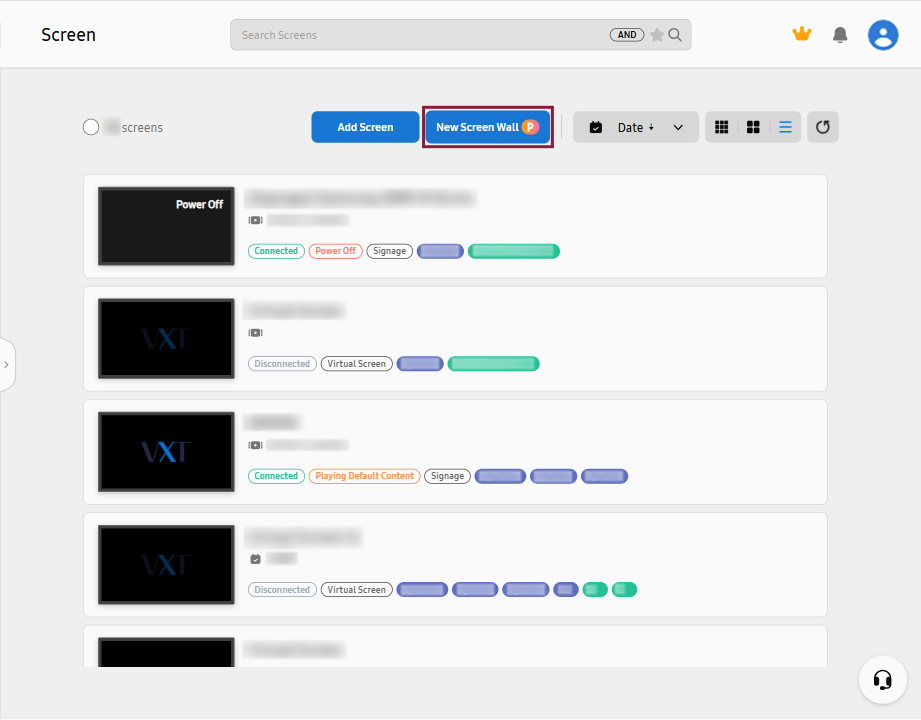 |
Création d'un mur d'écrans
-
Dans le panneau de gauche, sélectionnez Écrans > Nouveau mur d'écrans. Une fenêtre de configuration de disposition apparaît.
-
En commençant par la cellule 1, utilisez la souris pour glisser-déposer afin de personnaliser la disposition et puis cliquez sur Terminé.
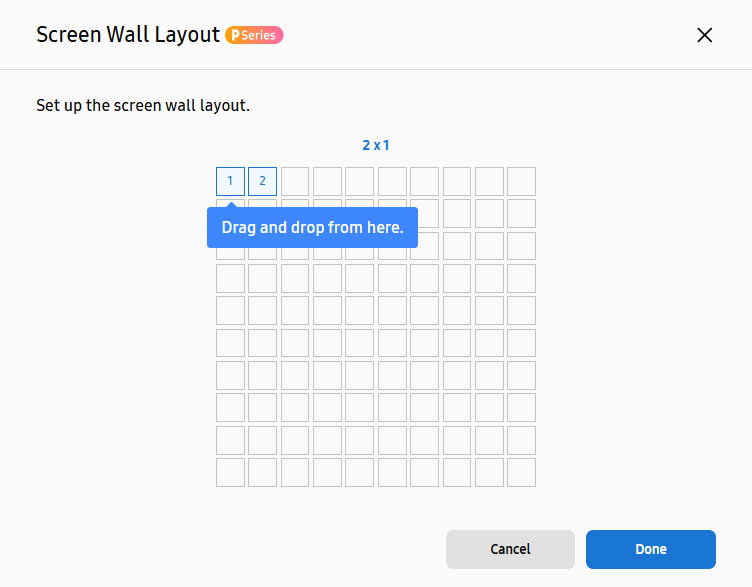
-
Entrez un nom pour le nouveau mur d'écrans.
-
Après la création d'une disposition de mur d'écrans, cliquez sur
 (Ajouter un écran) pour sélectionner les écrans que vous souhaitez ajouter. Seuls les écrans du même type que ceux
déjà assignés au mur d'écrans peuvent être ajoutés.
(Ajouter un écran) pour sélectionner les écrans que vous souhaitez ajouter. Seuls les écrans du même type que ceux
déjà assignés au mur d'écrans peuvent être ajoutés.
Remplacement des écrans d'un mur d'écrans
Remplacez les écrans assignés à un mur d'écrans.
-
Sur la page de disposition du mur d'écrans, placez le curseur de la souris sur l'écran prévu pour afficher les détails de l'écran et le menu Remplacer l'écran.
-
Cliquez sur Remplacer l'écran pour remplacer par un autre écran.
Modification d'une disposition de mur d'écrans
Modifiez la disposition d'un mur d'écrans, comme suit :
-
Sur la page principale du menu Écrans, sélectionnez le mur d'écrans pour lequel vous souhaitez modifier la disposition.
-
Cliquez sur
 (Modifier la disposition) en haut à droite de la page de disposition du mur d'écrans.
(Modifier la disposition) en haut à droite de la page de disposition du mur d'écrans. -
Modifiez la disposition puis cliquez sur Terminé.
Gestion des murs d'écrans
Sur la page principale du menu Écrans, placez le curseur de la souris sur l'aperçu du mur d'écrans pour afficher l'icône  (Plus). Avec cette icône, gérez facilement les murs d'écrans sans avoir à accéder aux écrans
individuels.
(Plus). Avec cette icône, gérez facilement les murs d'écrans sans avoir à accéder aux écrans
individuels.
Publication de contenu sur un mur d'écrans
Publiez du contenu sur un mur d'écrans, comme suit :
-
Cliquez sur
 (Plus) > Définir le contenu.
(Plus) > Définir le contenu. -
Sélectionnez un élément de contenu, une liste de lecture, un calendrier ou une chaîne puis cliquez sur Publier. L'élément sélectionné est publié sur le mur d'écrans.
Vérification de la consommation d'énergie
Vérifiez la consommation d'énergie mensuelle, comme suit.
-
Cette fonctionnalité peut ne pas être prise en charge, selon le forfait utilisé.
-
Les données affichées peuvent différer de la consommation d'énergie réelle, selon l'environnement utilisateur.
-
Cliquez sur
 (Plus) > Gestion de l'énergie.
(Plus) > Gestion de l'énergie. -
La cible de consommation d'énergie de chaque mois et l'utilisation réelle sont affichées dans un graphique.
Ajout de balises
Ajoutez des balises à un mur d'écrans, comme suit :
-
Cliquez sur
 (Plus) > Ajouter des balises.
(Plus) > Ajouter des balises. -
Sélectionnez une balise dans la liste des balises puis cliquez sur Terminé.
-
Placez le curseur sur un écran et cliquez sur Info. Toutes les balises définies pour l'écran sont affichées dans les détails de l'écran affichés.
Suppression des données en cache de VXT Player
Supprimez tous les fichiers en cache de tous les écrans inclus dans un mur d'écrans puis redémarrez l'application VXT Player.
-
Cliquez sur
 (Plus) > Effacer le cache VXT Player.
(Plus) > Effacer le cache VXT Player. -
Cliquez sur OK.
Lancement de l'application VXT Player
Si VXT Player est éteint sur votre appareil de signalisation, redémarrez le Player comme suit.
-
Cela ne fonctionne pas à partir d'un lecteur web.
-
Cliquez sur
 (Plus) > Lancer l'application Player.
(Plus) > Lancer l'application Player. -
Cliquez sur OK.
Déplacement des écrans vers un autre espace de travail
Déplacez un écran vers un autre espace de travail, comme suit.
-
Ceci est disponible lorsqu'il y a au moins deux espaces de travail enregistrés.
-
Après le déplacement d'un écran, tous les éléments de contenu, listes de lecture et calendriers sur l'écran d'origine seront réinitialisés.
-
Cliquez sur
 (Plus) > Déplacer vers l'espace de travail.
(Plus) > Déplacer vers l'espace de travail. -
Dans la liste des espaces de travail, sélectionnez l'espace de travail vers lequel déplacer un écran puis cliquez sur Déplacer maintenant.
-
Cliquez sur OK.
Application de préréglages aux murs d'écrans
Créez et ajoutez des préréglages d'écran à une variété d'appareils, tels que les appareils de signalisation, les téléviseurs professionnels et les téléviseurs d'hôtel.
-
Cette fonctionnalité peut ne pas être prise en charge, selon le forfait utilisé.
-
Cliquez sur
 (Plus) > Appliquer le préréglage d'écran.
(Plus) > Appliquer le préréglage d'écran. -
Sélectionnez le profil ou le certificat que vous souhaitez appliquer à un écran puis cliquez sur Appliquer.
Pour plus d'informations sur les préréglages d'écran, reportez-vous à ce qui suit :
Désactivation des murs d'écrans
Un mur d'écrans désactivé n'affiche pas de contenu. L'appariement n'est pas annulé même si la lecture du contenu est désactivée.
-
Cliquez sur
 (Plus) > Désactiver.
(Plus) > Désactiver. -
Dans la fenêtre Désactiver affichée, cliquez sur Désactiver. Les miniatures d'écran pour un mur d'écrans désactivé sont grisées. Pour réactiver un mur d'écrans, cliquez sur
 (Plus) > Activer.
(Plus) > Activer.
Suppression d'un mur d'écrans
Si vous supprimez un mur d'écrans, tous les écrans inclus dans le mur d'écrans et toutes les données stockées sur les écrans seront définitivement supprimés.
-
Cliquez sur
 (Plus) > Supprimer.
(Plus) > Supprimer. -
Cliquez sur Supprimer.
Annulation d'un mur d'écrans
Annulez la configuration d'écran constituant un mur d'écrans, en transformant les écrans composants en écrans autonomes qui fonctionnent individuellement. Cela supprimera tous les éléments de contenu qui ont été publiés sur les écrans. Par conséquent, les écrans ne liront que le contenu par défaut.
-
Cette fonctionnalité peut ne pas être prise en charge, selon le forfait utilisé.
-
Cliquez sur
 (Plus) > Libérer le mur d'écrans.
(Plus) > Libérer le mur d'écrans. -
Cliquez sur Libérer.
Définition de la méthode de lecture du contenu du mur d'écrans
Sélectionnez s'il faut dupliquer un contenu identique sur plusieurs écrans ou étendre un seul
élément de contenu sur plusieurs écrans.
Sélectionnez un mur d'écrans pour afficher la page de détails.
-
Cliquez sur Paramètres dans les éléments de menu à droite.
-
Définissez la méthode de lecture sur Étendu ou Dupliqué.
-
Pour contrôler plusieurs écrans simultanément, cliquez sur Contrôle multiple et configurez les paramètres selon les besoins.
-
Cliquez sur Appliquer.
Contrôle simultané de plusieurs écrans (contrôle multi-écrans)
-
Cette fonctionnalité peut ne pas être prise en charge, selon le forfait utilisé.
-
Sélectionnez un mur d'écrans pour afficher la page de détails.
-
Cliquez sur Paramètres dans les éléments de menu à droite.
-
Cliquez sur Contrôle multiple et configurez les paramètres selon les besoins.
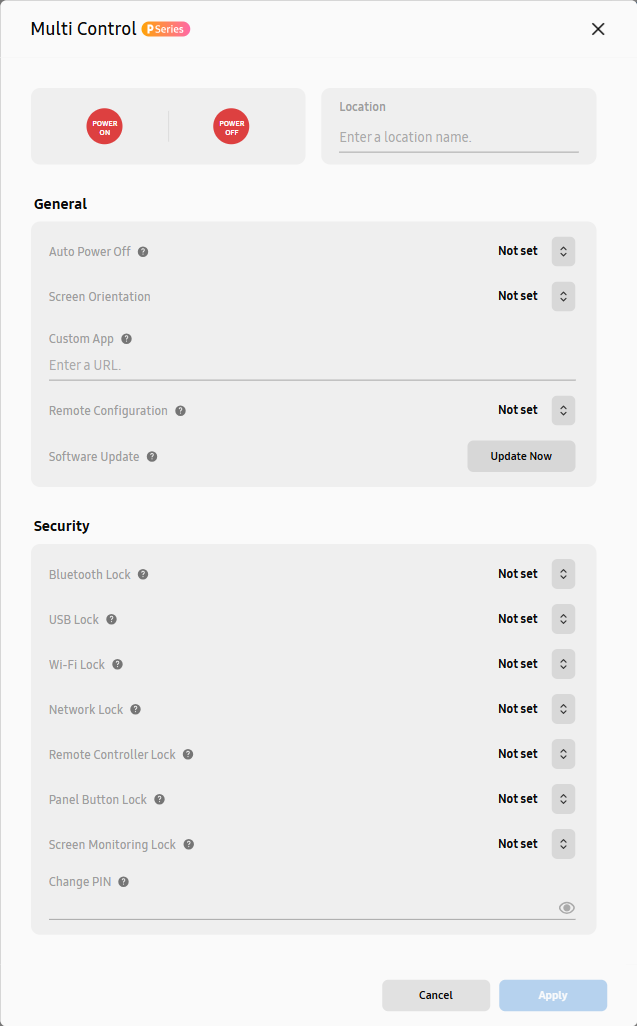
Élément
Description
Contrôle de l'alimentation
-
Allumez ou éteignez les écrans d'un mur d'écrans. Cliquez sur
 (Allumer) pour allumer les écrans ou cliquez sur
(Allumer) pour allumer les écrans ou cliquez sur  (Éteindre) pour éteindre les écrans.
(Éteindre) pour éteindre les écrans. -
Pour redémarrer les écrans, appuyez longuement sur
 (Allumer) ou
(Allumer) ou  (Éteindre).
(Éteindre).
Paramètre d'emplacement
Entrez le nom de la zone où se trouvent les écrans. Les informations de l'écran sont mises à jour avec le nom de la zone ajouté.
Paramètre d'orientation de l'écran
-
Définissez l'orientation d'affichage pour les écrans d'un mur d'écrans. Cela optimise le contenu pour s'adapter à l'orientation des écrans.
-
Sous Général, définissez Orientation de l'écran sur Paysage ou Portrait. Si vous souhaitez ignorer cette étape, sélectionnez Non défini.
Paramètre de résolution VXT Player
-
La résolution VXT Player peut différer de la résolution d'affichage réelle. Améliorez la qualité d'affichage du contenu en optimisant la résolution.
-
La résolution peut être ajustée en utilisant l'option Résolution VXT Player sous l'élément Général. La résolution du VXT Player doit être définie inférieure à la résolution réelle de l'écran.
Paramètres de sécurité
-
Renforcez la sécurité de votre contenu et de vos murs d'écrans en configurant les paramètres de sécurité à l'aide du menu Sécurité, empêchant l'accès ou la manipulation non autorisés.
-
Vérifiez les éléments de paramètres de sécurité du mur d'écrans sous Sécurité et modifiez les paramètres selon les besoins. Pour vérifier les valeurs de paramètres actuelles, placez le curseur de la souris sur
 à côté de l'élément de paramètre prévu. Chaque élément peut être défini sur Désactivé ou Activé. Si vous ne souhaitez pas définir l'orientation de l'écran, sélectionnez Non défini.
à côté de l'élément de paramètre prévu. Chaque élément peut être défini sur Désactivé ou Activé. Si vous ne souhaitez pas définir l'orientation de l'écran, sélectionnez Non défini.
-